
콘텐츠
적목 현상은 iPhone 사진에서 흔히 발생하는 문제이지만 iPhone에서 바로 수정하는 것은 쉽습니다.
한 그룹의 사람들이 어두운 곳에서 사진을 찍는다면, 빨간 눈으로 누군가가 좀비처럼 보일 것입니다.
적목 현상이 발생하는 이유는 iPhone 카메라의 플래시가 우리의 눈에 반사되는 방식입니다. 즉, 플래시의 빛이 눈에 도달하면 눈이 수축 할 시간이 충분하지 않아 적목 현상이 발생합니다.
다행히 지난 주말의 사진이 친구 대신 가장 좋아하는 좀비로 가득 차 있다면 편집하기 쉽습니다. 다음 단계에 따라 Facebook에 공유하거나 인쇄하기 전에 iPhone 사진 응용 프로그램에서 적목 현상을 제거하십시오.
iPhone에서 사진에서 적목 현상을 제거하는 데는 몇 초 밖에 걸리지 않습니다.또한 고양이 나 개 사진의 밝은 눈을 제거하는데도 도움이됩니다.
iPhone에서 적목 현상을 제거하는 방법
사진을 살짝 누르십시오.

고르다 카메라 롤.
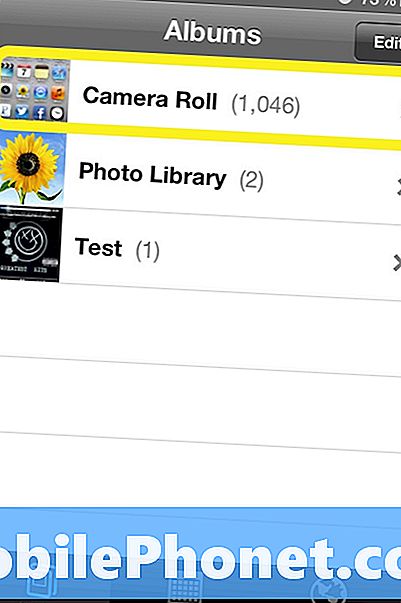
수정할 사진을 선택하십시오.
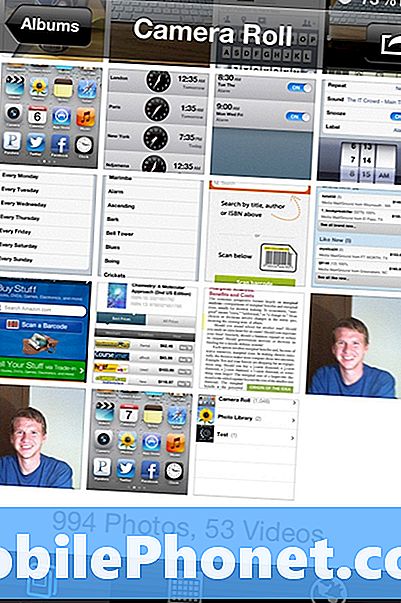
수정을 누릅니다. 오른쪽 상단에
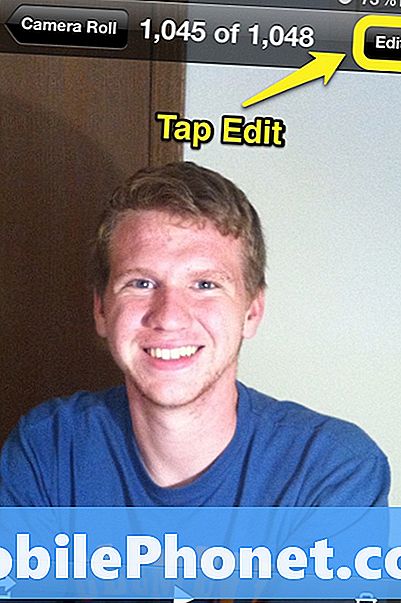
편집 메뉴에서적목 현상 선택 화면 하단에서.

다음 것,각 눈을 탭하십시오. 완료되면 대다. 도구에서 왼쪽 하단에있는 화살표를 탭하지 않아야하는 위치에 마크를 남기면 취소 할 수 있습니다.

내장 적목 현상 제거 도구가 잘 작동합니다. 다른 사진 편집 응용 프로그램이 iPhone의 사진에서 적목 현상을 제거 할 수도 있습니다. 이 작업에 사용할 좋은 응용 프로그램 중 일부는 iPhoto, Camera + 및 Camera Awesome입니다.
iPhone의 사진에서 적목 현상을 제거하는 동안 오른쪽 하단의 자르기 도구를 사용하여 피사체에서 벗어나는 사진의 일부를 잘라내는 것도 좋은 방법입니다. 사용자는 하단 행의 마술 지팡이 아이콘을 눌러 명암, 밝기 및 색상과 관련된 문제를 자동으로 수정할 수 있습니다. 이렇게하면 많은 사진 오류를 수정할 수 있습니다. 변경 사항이 올바르게 표시되지 않으면 실행 취소 화살표를 누릅니다.
팁 아이폰 사진에 빨간 눈을 피하기 위해
적목 현상이없는 사진을 촬영하려면 다음 단계를 따르십시오.
- 평균 빛이있는 방에서 사진을 촬영하십시오.
- 플래시가 필요하지 않은 경우 사진을 사용하지 않고 촬영하십시오.
- 다른 문제를 제거하기 위해 사진을 찍는 동안 iPhone이 안정적인지 확인하십시오.
약간의 계획은 그룹 사진에서 쳐다 보는 빨간 눈을 보지 않도록 도와줍니다.


